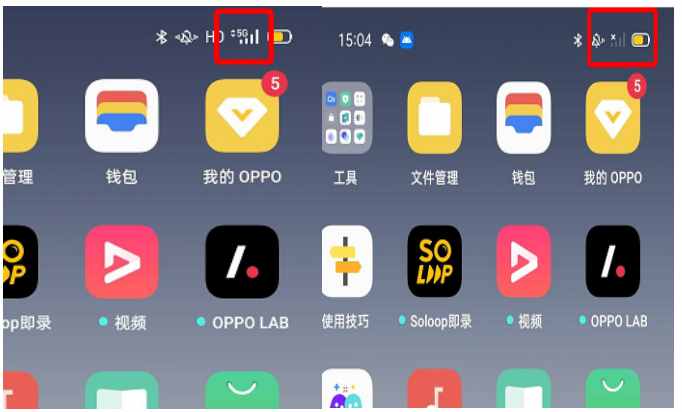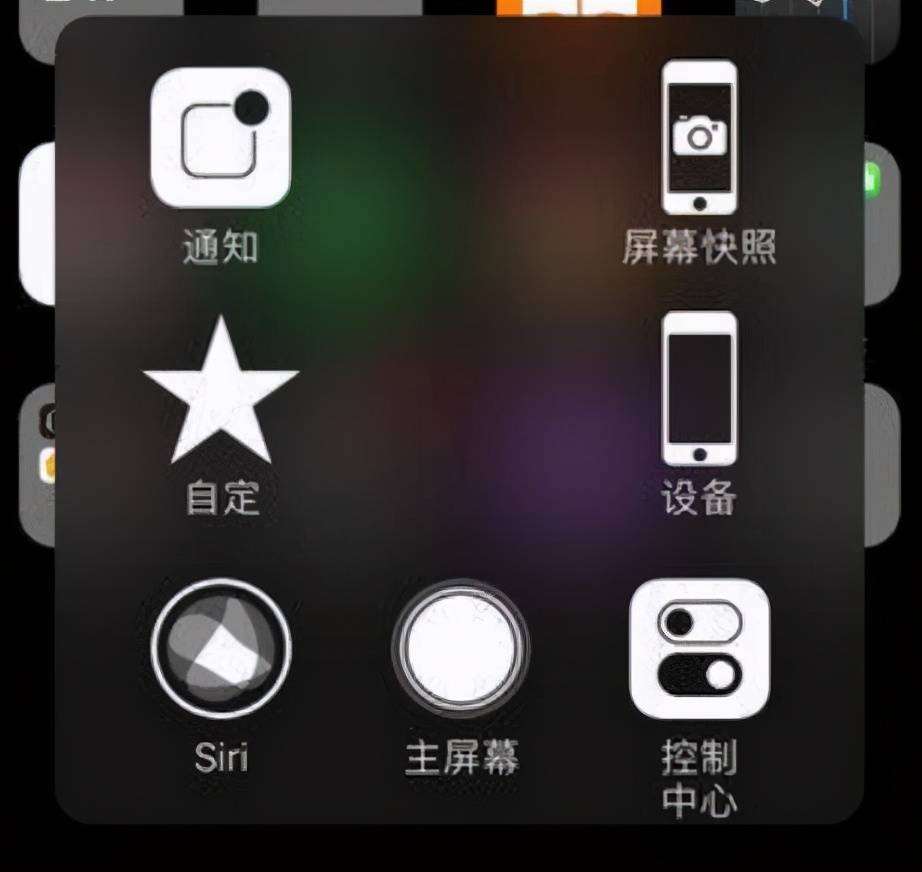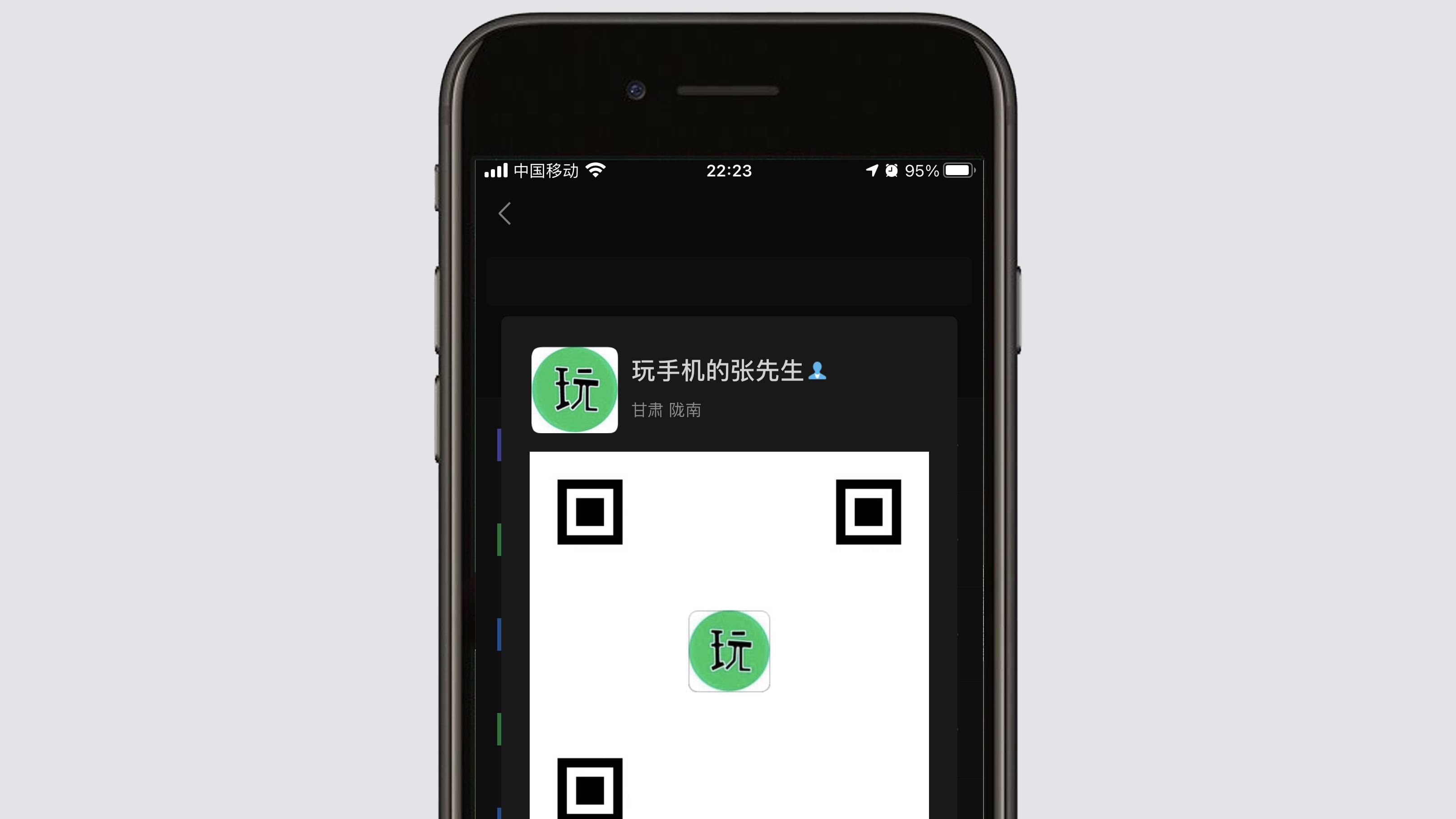怎么自定义键盘上的按键
我们都知道键盘的很多按键都可以控制电脑,但是我们要怎么才能更好的使用键盘控制电脑呢?那么怎么自定义键盘上的按键呢?下面就让小编来告诉大家吧,欢迎阅读。
01选择我们需要修改的按键,比如:1,我们需要把大键盘上的1映射为Q键。首先我们找到键盘上对应的编码,大键盘上的1键编码为2。
02选择对应需要替换的按键Q
03点击替换按钮,即可将其加入待替换的按键列表内。
04我们先再来看看如何替换特殊的按键,顾名思义指的是我们经常用但又不会注意的按键。
05我们需要将Scroll Look键,更改为:计算器。以便我们快速启动计算器进行计算,Scroll Look编码为125。
06选择替换后的按键,这里我们选择计算器。
07点击替换,即可将当前按键放到待入替换列表中。如果需要替换其他按钮,照着上面方法进行替换即可。
08当我们将所有待替换的按键都设置完成后,点击右侧的应用即可!
注:此时一定要把你当前所有可以保存的工作文件,立刻保存。
09此时,我们在点击“是”之前,一定要保存你当前工作的所有文件。切记!!!
10需要恢复原按键,点击恢复默认即可。(额,那个已经设置的按键一不小心就恢复默认了,原本是有设定的按键的列表。)
键盘上的按键功能
1.Win键
也就是飘着Microsoft Windows大旗的那个键,在键盘上有两个Windows键,分布在键盘的两侧 ,使用它再配合一些键能够简化一些操作。如:
Win 打开或关闭任务栏“开始”菜单
Win+F 打开“查找”窗口
Win+M 最小化所有的窗口
Win+Shift+M 最大化所有的窗口
Win+E 启动Windows“资源管理器”
Win+F1 打开Windows“帮助”窗口
Win+D 显示/恢复桌面……
2、Application键
在键盘右Windows键的右侧,为几个命令和一个鼠标的选择光标图案,它的作用相当于鼠标右键,即我们可以通过按下它来打开某一项目的快捷方式菜单。
3、Power键
在键盘的最上一排的右侧,当计算机处于Windows下时,可用于将计算机转入睡眠状态,与“开始”→“关闭系统”→“将您的计算机转入睡眠状态” 命令等价。所谓睡眠状态,指计算机处于闲置但可节省电能、但又保持立即可用的一种状态。通常情况下,应将计算机置于等待状态,而不至于闲置过长时间。处于等待状态时,计算机内存信息并不保存到硬盘中。如果计算机掉电,则所有内存信息都将丢失(如果要从睡眠状态唤醒中,只要按任意键取可)。同时,它还可以配合CMOS的设置,实现键盘开机操作。首先进入到CMOS的“Integrated peripherals”选项中,找到“Keyboard Power On”选项。在“Keyboard Power On”选项中,设置其值为“Power Key”,即可用此键开机。若没有“Power Key”项,则需将此项设为“Password”(它的缺省值一般为 BUTTON ONLY )。并在其下多出一行KB Power On Password 选项的“Enter”上按回车键,按照提示设定1-6个字符的开机密码。以后,只要我们给主板接通电源,并在键盘上输入正确的密码之后,再按下回车键,即可完成开机动作。不过,此法必须事先参阅主板说明书,通过主板上相应的跳线将键盘的供电电压设置为5VSB才行。
4、Sleep键
在键盘的最上一排的右侧,Power键的`左边,在Windows下与Power键等价,也能够将电脑快速进入睡眠状态。
5、Wake Up键
与Power键和Sleep键功能相反,利用它可以将计算机从睡眠状态“唤醒”。其实,当计算机处于睡眠状态时,按下任意键都可以唤醒机器。Wake Up键在Power键和Sleep键的左边。
6、Key Lock键
在键盘最上排最右边,顾名思义,它的作用是将键盘锁定/解锁,是一个开关键,按下此键一次将键盘锁定,此时按下键盘上除了此键外的任何键机器均无反应,再次按下此键时将会解锁键盘。
7、Turbo 键
Turbo键在右Shift键的右边,它是一个组合键,本身没有任何意义,只能够与其它的键配合使用。如Turbo+F11键为锁定/解锁键盘,与Key Lock键等价。
8、Enter键
此Enter键为小键盘上的Enter键,把此键拿出来说,是因为此键有一个非常奇妙的作用。我们在AuthorWare的计算图标(等于号图标) 中进行设置变量或输入函数,点击输入窗口的关闭钮时,系统都会跳出一个画蛇添足的对话框来问让您确认!而此时小键盘的回车键就有了它的用武之地了,只要在完成设置后按下键盘右侧数字区的回车键就可以跳过此确认框而直接保存输入的语句了。